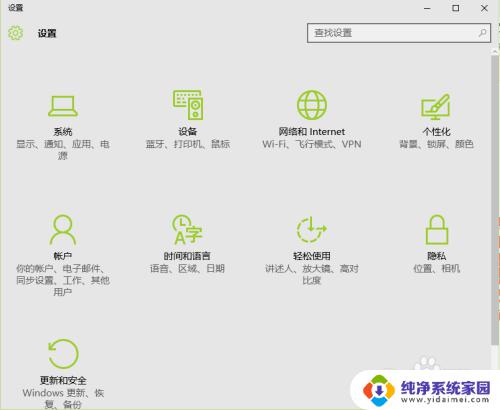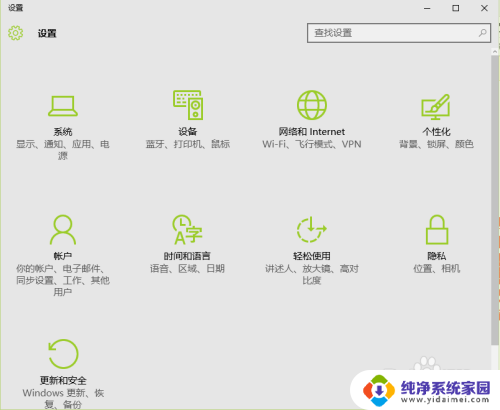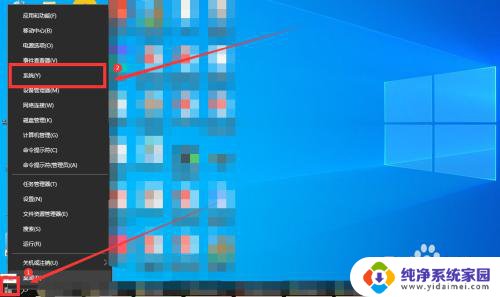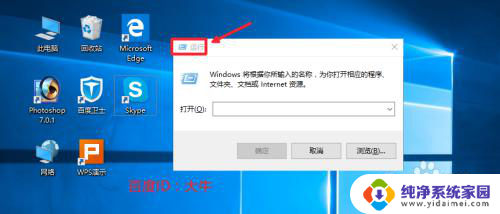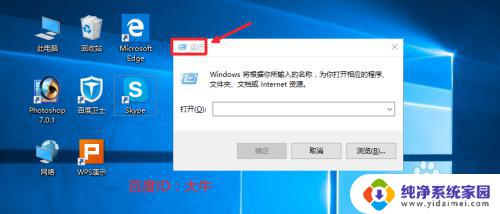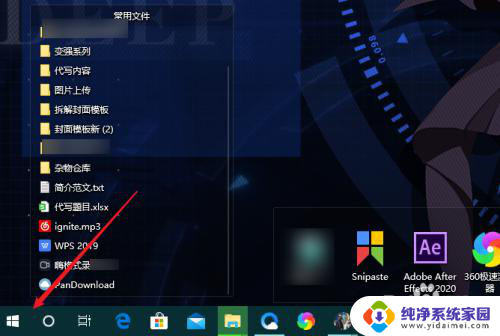win10关闭特效 Win10动画效果开启与关闭方法
更新时间:2023-08-26 13:42:24作者:jiang
在如今的科技时代,Win10操作系统成为了许多人首选的电脑平台,随着Win10的不断升级和发展,其中的动画效果也越来越炫酷。对于一些性能较低的电脑或对于特效不感兴趣的用户来说,这些动画效果可能会占用过多的系统资源,导致电脑运行变得缓慢。为了解决这个问题,Win10提供了关闭特效的选项,让用户可以根据自己的需求来选择是否开启动画效果。接下来我们将介绍一下Win10关闭特效的方法,帮助用户提升电脑的运行速度。
操作方法:
1.首先我们鼠标移到屏幕左下角的win图标上,点击win键

2.点开之后,我们找到左下角齿轮状的图标【设置】,我们点开设置
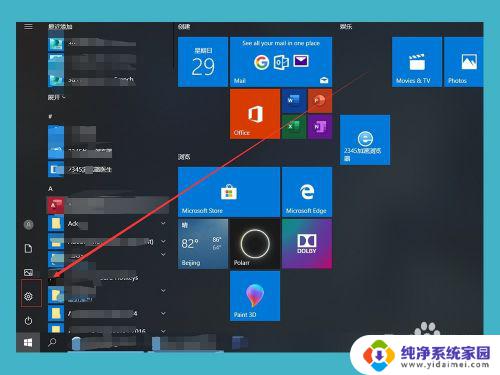
3.点开设置之后,有很多选项,下面我们找到其中的【轻松使用】选项。
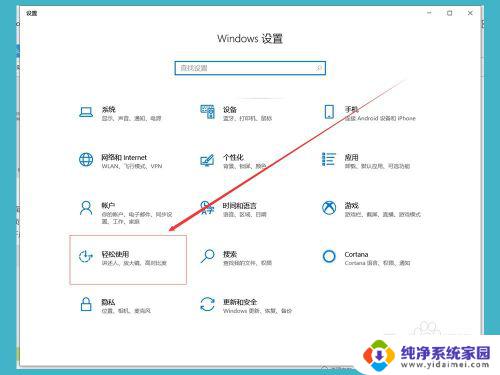
4.点击设置页面的“轻松使用”设置,进入轻松使用页面。在轻松设置界面,点击底部的“其它选项”。然后在右侧的视觉选项下面就可以看到“在Windows中播放动画”,默认这项是开启的,我们选择将其“关闭”就可以关闭Win10窗口动画效果了
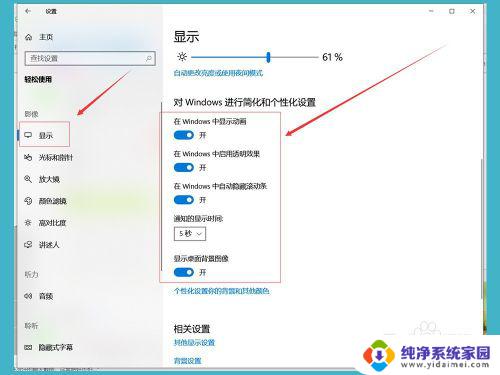
以上是关于如何关闭Win10特效的全部内容,如果你遇到了类似的问题,可以按照本文提供的方法进行解决。